Деректер базасы мен Microsoft Excel арқылы Тараз қаласы әйелдерінің жалақы көрсеткішін талдау


Мазмұны
Кіріспе
Мәліметтер базасын жасау. Мәліметтер базасы ретінде қаралатын сала объектілері, олардың қасиеттері мен өзара байланысы туралы мәліметтердің жиынтығы түсініледі. Мысалы, кез келген мекеменің кадрлар бөлімінде жатқан, қызметкерлер жайлы мағлұматтар бар папкілер немесе кітапхана каталогтарын мәліметтер базасы деп санауға болады. Мәліметтер базасы қайсыбір объектілердің көп ауқымы және олар жайлы мәліметтерді іздестіруге арналған ақпаратты сақтау үшін қызмет етеді. Мәселен, қала дәріханаларында сатылатын дәрі - дәрмектер туралы мағлұматтарды ұстайтын мәліметтер базасында сатып алушының сұрауы бойынша нақты дәрі - дәрмектерді сату орны мен оның бағасы туралы мәліметтерді табуға болады. Мәліметтер базасымен негізгі операциялар - оны алғаш толтыру, барлық болуы мүмкін өзгерістерді мәліметтерге енгізу (мысалы, Жаңа дәрілердің түсуі немесе олардың бағасы-ның өзгеруі туралы мәліметтер және т. б. ), іздестіруді түзету үшін қолданылатын қажетті мәліметтерді іздеу мен оларды реттеу (сұрыптау) . MS Excel программасының кәдімгі (жазық, екішамалы) кестелердің көмегімен іске асатын мәліметтердің қарапайым базасымен жұмыс істеуге арналған құралдары бар. Осындай қарапайым мәліметтер базасының мысалы болып телефон анықтамалығы қызмет атқарады. Мәліметтер базасы ретінде қаралатын кестенің негізгі айрықша ерекшелігі - оның үлкен мөлшерлері. Мәліметтер базасының теориясы қабылдаған терминологияға сәйкес мәліметтер бар барлық кестені тізім немесе мәліметтер базасы деп, кесте бағандарын - өрістер, ал жолдарды -жазулар деп атайды,
Кәдімгі жұмыс парақтары тізімдер болып табылғанымен, оларды тиімді қолдану үшін кейбір даярлық операцияларын атқару жөн:
- басты жолды басқа шрифтпен ерекшелеу керек, оны шеңбермен көмкеріңіз, қарайтыңқыраңыз, басты жол жазу жолдарынан айрықшалану үшін жартылай жуан немесе курсив шрифтерімен жасаңыз;
- бірдей сыңайдағы мәліметтер орналасатын тиісті өрісте жазбалар жасаңыз. «Аты - жөні» деген тақырыппен орналасқан, өрістің барлық жазуларында нақ аты - жөндер болуы тиіс;
- бағандарды (өрістерді) әр түрлі пішімдеп, тізімді оқуға қолайлы етіп жасауға тырысыңыз. Мысалы, жолара сайын сұр фонды қолдануға болады. Тек курсивпен немесе жартылай жуан шрифтісімен ерекшеленген шрифтер тізім басылып шыкқаннан кейін солай болып шығатындығын ұмытпау керек;
- қажет болса, бас әріптермен ерекшелеуді пайдаланыңыз. Excel мұндай ерекшелеуді ескеріп те, оған қарамастан да, іздестіру мен іріктеуді орындай алады.
1 Деректер базасын басқару жүйесі
Деректер базасын басқару жүйесі - бұл қолданушыларға деректер базасын анықтауға, құруға және сүйеуге мүмкіндік беретін, сонымен бірге оған қадағаланытын рұқсатты беретін бағдарламалық қамтама. ДББЖ қолданушының қолданбалы бағдарламалары және деректер базасымен өзара әрекеттесіп, келесі мүмкіндіктерге ие:
Деректер базасын анықтау, әдетте деректер базасын анықтау тілі (DDL - Data Definition Language) арқылы іске асырылады. DDL тілі қолданушыларға деректер типін және олардың құрылымын көрсету құралдарын, сонымен бірге деректер базасында сақталатын ақпараттар үшін шектеулер қою құралдарын ұсынады.
Деректер базасына ақпарат қою, жаңарту, жою және басқа да амалдарды орындауға мүмкіндік береді. Әдетте бұл амалдар деректерді басқару тілі (DML - Data Manipulation Language) арқылы орындалады. Барлық деректер және олардың сипаттары үшін ортақтандырылған қойманың болуы DML тілін сұраныстарды ұйымдастырудың жалпы қүралы ретінде қолдануға мүмкіндік береді.
Деректер базасына қадағаланатын рұқсатты келесі құралдар арқылы пайдалануға береді:
бекітілмегін қолданушыларға деректер базасына рұқсат бермейтін қауіпсіздікті қадағалау жүйелері;
сақталатын деректердің өз-өзіне қайшы келмейтін күй-жағдайын қамтамасыз ететін бүтіндікті сақтау жүйелері;
деректер базасына ортақ рұсат беру үрдісін қадағалайтын қосымшалардың параллель жұмысын басқару жүйелері;
аппараттық не бағдарламалық қамтаманың жұмыстан шығу нәтижесінде бұзылған деректер базасын алдыңғы қайшы келмеу жағдайына дейін қалпына келтіруге мүмкіндік беретін қалпына келтіру жүйелері;
деректер базасында сақталатын ақпараттардың сипаттамалары енгізілген қолданушылар үшін каталог.
Қолданушыларға тек нақты қажетті деректерді ұсыну арқылы жұмысты жеңілдетумен бірге, бейнелердің басқа да ерекшеліктері бар:
Қосымша деңгейлі қауіпсіздікті қамтамасыз етеді. Бейнелер кейбір қолданушылардан деректердің кейбір мәліметтерін жасыру мақсатында құрылуы мүмкін. Мысалы, бөлімдердің іс жүргізушілері және есеп-қисап бөлімінің есептеу секторының қызметкерлеріне барлық қызметшілер және олардың жалақылары туралы бейне құруға болады. Сонымен бірге, деректерге басқа қолданушылардың мүмкіндігін шектеу мақсатында тағы бір, мысалы, жалақылары туралы ақпарат алып тасталған бейне құруға болады.
Деректер базасының сыртық интерфейсін баптау механизмін ұсынады. Мысалы, келісім-шарт бөлімінің қызметкерлері Ай сайынғы жалдық төлем атты өріспен жұмыс істеп, оған қарапайым Төлем деген атау бере алады.
Деректер базасының сыртқы интерфейсін оның құрылымына өзгерістер, мысалы, өрістерді қосу не жою, байланыстарды өзгерту, файлдарды бөлу, оларды қайта құру не атын өзгерту, енгізгенде де қайшы келмеуге және өзгеріссіз қалуға мүмкіндік береді [1] .
ДББЖ ортасында 5 негізгі компоненттерді бөліп көрсетууге болады: аппараттық камтама, бағдарламалық қамтама, деректер, процедуралар және қолданушылар.
1. 1 ДББЖ деректер базасын құру және өңдеу құралы
ДББЖ мен жмыс істеу үшін қандай да бір аппараттық бағдарлама қажет. Ол өте кең аралықта - жалғыз дербес компьютер не бір мейнфреймден көп санды компьютерлі желілерге дейін түрленуі мүмкін. Қолданылатын аппараттық қамтама нақты ұйымның және қолданылатын ДББЖ ның түріне байланысты болады. Кейбір ДББЖ лар операциялық жүйелердің не қондырғылардың тек нақты типтеріне арналса, басқалары кең ауқымды аппараттық қамтамалар және түрлі операциялық жүйелермен жұмыс істей алады. Әдетте ДББЖ мен жұмыс істеуге минимум оперативті және дискілі жады жұмсалады. Бірақ мұндай минимальды конфигурация жүйенің жарамды өнімділігіне жетпеуіне алып келуі мүмкін.
Бұл компонент ДББЖ ның өзіндік бағдарламалық қамтамасын және қолданбалы бағдарламаларды, егер ДББЖ желіде қолданылса, желілік бағдарламалық қамтамаларды өз ішіне алады. Әдетте қосымшалар С, COBOL, Fortran, Ada или Pascal сияқты үшінші ұрпақ тілдерінде не операторлары осы тілдердің бағдарламаларына енгізілетін SQL типті төртінші ұрпақ тілдерінде құрылуы мүмкін. Дегенмен, ДББЖ сұраныстардың процедуралық емес тілдері, есептер генераторы, графикалық бейнелер және толықмасштабты қосымшалардың көмегімен жылдам қосымшалар құру үшін өзінің арнайы төртінші ұрпақ құралдарына ие болуы мүмкін.
ДББЖ ортасының ең маңызды компоненті болып деректер табылады. 4-суретте көрсетілгендей, деректер адам және компьютер арасында көпір ролін атқарады. Деректер базасы жұмыс, сонымен бірге, метадеректер, яғни «деректер туралы деректер» ден тұрады. Деректер базасының құрылымы сұлба деп аталады.
Процедураларға деректер базасын жобалауда дәне қолдануда есепке алынатын нұсқаулар және қағидалар жатады. Қолданушыларға және қызмет етушілерге берілген жүйені қолдану және күзету процедураларын толық қамтитын құжатнаманы беру қажет.
ДББЖ ортасының соңғы компоненті - бұл жүйе қолданушылары. Олардың ішінен 4 түрлі топты бөліп көрсетуге болады:
деректер базасының администраторы;
деректер базасын құрушылар;
қолданбалы бағдарламаушылар;
ақырғы қолданушылар.
Деректер базасы және ДББЖ кез келген басқарылатын ресурстар сияқты корпоративті қор болып табылады. Әдетте деректер базасын басқару ДББЖ және оған енгізілген деректерді қадағалауды қарастырады. Деректер администраторы деректерді басқаруға, деректер базасын жоспарлауға, стандарттарды, бизнес-қағидаларды және жұмыс процедураларын құру және күзетуге, сонымен бірге деректер базасын концептуальды және логикалық жобалауға жауап береді. Деректер администраторы алға қойылған корпоративтік мақсаттарға жету үшін деректер базасының жалпы бағытының сәйкестігін қадағалап, басшылықтың жоғарғы буынына өзінің кеңес және ұсыныстарын береді.
Үлкен көлемді деректер базасын жобалауға құрушыларды екі түрлі типі қатысады: логикалық деректер базасын құрушылар және физикалық деректер базасын құрушылар.
Логикалық деректер базасын құрушылар деректерді, олардың арасындағы байланыстарды сәйкестендіру (маңыз және атрибуттарды анықтау) және сақталатын деректерге қойылатын шектеулерді орнатумен айналысады. Логикалық деректер базасын құрушылар ұйымның деректер құрылымын және оның бизнес-қағидаларын жан-жақты толық түсінуі қажет. бизнес-қағидалар ұйымның көзқарасымен деректеррдің негізгі сиппаттарын бейнелейді. Төменде типтік бизнес-қағидаларға мысалдар келтірілген.
Кез келген қызметкер бір уақыттың өзінде сатылатын не жалға берілетін жиырмадан артық жылжымайтын объекттерге жауап бере алмайды.
Кез келген қызметкердің өзінің жеке жылжымайтын мүлігін сату не жалға беру құқығы жоқ.
Сенімді тұлға бір уақыттың өзінде сатып алушы да, мүлікті сатушы да бола алмайды.
Физикалық деректер базасын құрушылар деректердің дайын логикалық моделін алады және оның физикалық бейнесін құрады, соның ішінде:
деректердің логикалық моделін кестелер жиыны және деректердің бүтіндік шектеулеріне өзгертеді;
деректер базасымен жұмыс кезінде қажетті өнімділіктің деңгейін ұстап тұруды қамтамасыз ететін сақтаудың нақты құрылымдарын және деректерге рұқсаттық әдістерін таңдайды;
деректерді сақтауға кез-келген қажетті іс-шараларды жобалайды.
Деректер базасын құрып болсан соң қолданушыларға қажетті функционалдық мүмкіндіктерді ұсынатын қосымшаларды құруға кірісу қажет. Дәл осы іс-әрекетті қолданбалы бағдарламаушылар орындайды. Әдетте қолданбалы бағдарламалаушылар жүйелік талдаушылар құрған ерекшеліктер негізінде жұмыс істейді. Құрылған әр бағдарлама ДББЖ дан деректер базасымен нақты іс-әрекеттерді орындауды, мысалы деректерді қиып алу, орнына қою, жаңарту және жоюды талап етеді.
Қолданушылар деректерді қолдана білу мүмкіндігі бойынша екі топқа бөлінеді: жай және тәжірибелі қолданушылар. Жай қолданушылар әдетте ДББЖ бар екендігі туралы сезіктенбейді. Олар деректер базасына өздерінің орындайтын амалдарын максималды дәрежеде оңайлатуға мүмкіндік беретін арнайы қосымшалар арқылы кіреді. Ал тәжірибелі қолданушылар деректер базасының құрылымы және ДББЖ ның мүмкіндіктерімен таныс. Олар қажетті амалдарды орындау үшін SQL сияқты жоғары деңгейлі сұраныстар тілін қолдана алады. Ал кейбір тәжірибелі қолданушылар өздерінің қолданбалы бағдарламаларын да құра алады.
2 Microsoft Excel Бағдарламасы
Microsoft Excel -Microsoft Office дестесінің электронды кестелерді әзірлеуге және өңдеуге арналған қолданбалы бағдарламасы. Электронды кестенің басты артықшылығы - кез келген операнд мәні өзгерген кезде өрнектік тәуелділік арқылы байланысқан барлық деректерді қайта есептеу мүмкіндігі.
Excel бағдарламасын іске қосу - Бастау - Бағдарламалар - Microsoft Office - Microsoft Excel немесе Бастау - Бағдарламалар -Microsoft Excel.
Тағы бір тәсіл - Жұмыс үстеліндегі бос орынды тінтуірдің оң жақ батырмасымен шертіп, мәтінмәндік мәзірден Жаңа - Microsoft Excel парағы әмірін таңдау. Сонда . xls деген кеңейтілуі бар бос файл жасалады - екі рет шертіп оны іске қосамыз.
Үлгіні табу және қолдану:
Excel 2010 бағдарламасы бекітілген үлгілерді, өзіңіздің таңдамалы үлгілеріңізді және Office. com сайтында қолжетімді түрлі үлгілерді қолдануға мүмкіндік береді. Office. com сайты көптеген танымал Excel үлгілерін, соның ішінде бюджеттерді қамтамасыз етеді.
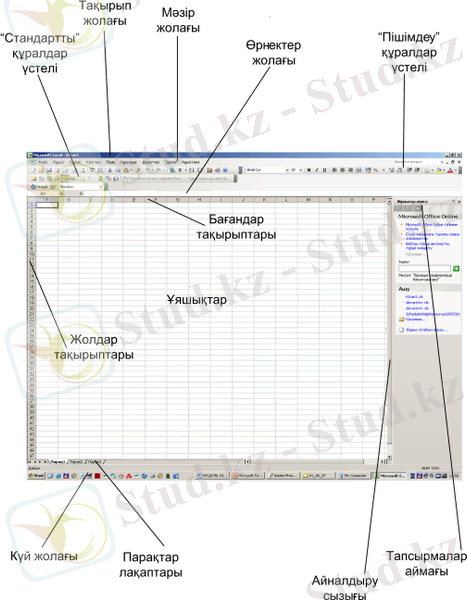
Баған мен жолдың қиылысқан тұсында кестенің ең кіші құрамдас бөлігі -ұяшық орналасқан.
Әр ұяшықтың баған әрпі мен жол нөмірінен құралатын айрықша мекен жайы бар (мысалы, “A1”, “B4”) .
Ұяшық мекен жайы ұяшыққа деген сілтеме болып табылады және осы ұяшықтағы деректерді өрнекте пайдалану үшін қолданылады.

Microsoft Excel кестесінің ұяшығында не мәтін, не сан, не өрнек орналасуы мүмкін, бірақ ұяшық мазмұнының аралас болуына жол берілмейді [2, 42б] .

2. 1 Excel 2010 бағдарламасында жұмыс жасау
Файл > Жаңа тармағын таңдаңыз.
Қол жетімді үлгілер астында төмендегі әрекеттердің бірін орындаңыз:
Соңғы қолданылған үлгіні пайдалану үшін Соңғы үлгілер тармағын таңдап, керекті үлгіні көрсетіп, Жасау түймешігін басыңыз.
Орнатылып қойған жеке үлгіңізді пайдалану үшін, Менің үлгілерім тармағын таңдап, керекті үлгіні көрсетіп, Жарайды түймешігін басыңыз.
Office. com торабында үлгіні табу үшін, Office. com үлгілері ішінен үлгі санатын таңдап, қажет үлгіні көрсетіңіз және үлгіні Office. com торабынан компьютеріңізге жүктеп алу үшін Жүктеу түймешігін басыңыз.
ЕСКЕРТУ Сондай-ақ, Office. com торабындағы үлгілерді Excel бағдарламасынан іздеуге болады. Office. com торабынан үлгілерді іздеу өрісінде бір немесе бірнеше іздеу шарттарын теріп, іздеу үшін көрсеткі түймешігін басыңыз.
Үлгілерді табу және қолдану жолы туралы қосымша ақпарат алу үшін, Жаңа жұмыс кітабын жасау бөлімін қараңыз.
Жаңа жұмыс кітабын жасау
Файл > Жаңа тармағын таңдаңыз.
Қолжетімді үлгілер тармағында Бос жұмыс кітабы түймешігін басыңыз.
Жасау пәрменін таңдаңыз.
Жұмыс кітабын жасау туралы қосымша ақпаратты Жаңа жұмыс кітабын жасау бөлімінен көріңіз.
Жұмыс кітабын сақтау
Файл > Басқаша сақтау тармағын таңдаңыз.
Басқаша сақтау тілқатысу терезесіндегі Файл түрі тізімінен Excel жұмыс кітабы тармағын таңдаңыз.
Файл аты өрісінде жұмыс кітабының атын теріңіз.
Аяқтау үшін Сақтау түймешігін таңдаңыз.
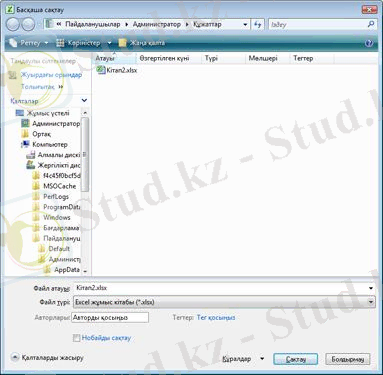
Жұмыс парағына деректер енгізу
Деректерді енгізгіңіз келген ұяшықты таңдаңыз.
Деректерді ұяшыққа енгізіңіз.
Келесі ұяшыққа өту үшін ENTER немесе TAB пернесін басыңыз.
Деректерді енгізу туралы қосымша ақпаратты Жұмыс парағына деректерді енгізу бөлімінен қараңыз.
Сандарды пішімдеу
Пішімделетін ұяшықтарды бөлектеңіз.
Басты қойыншасындағы Сан тобында, Сан тармағының жанындағы Диалогтық терезені ашу түймешігін басыңыз (немесе жай CTRL+1 пернелер тіркесімін басыңыз) .
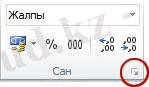
Санат тізімінде пайдаланылатын пішімді нұқып, қажет болса, параметрлерді теңшеңіз. Мысалы, валюта пішімі пайдаланылса, басқа ақша белгісіг таңдауға, көбірек немесе азырақ ондық бөлшек сандарын көрсетуге немесе теріс сандардың көрсетілуін өзгертуге болады.

Сандарды пішімдеу және қолжетімді сандар пішімі туралы қосымша ақпаратты Жұмыс парағында сандарды пішімдеу бөлімінен қараңыз.
Ұяшық жиектерін қолдану
Жиектеу қажет ұяшықты немесе ұяшықтар ауқымын таңдаңыз.
Басты қойыншасындағы «Қаріп» тобынан «Жиек» түймешігінің жанындағы көрсеткіні нұқып, қажет жиек мәнерін таңдаңыз.
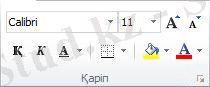
Жұмыс парағына пішімдеуді қолдану туралы қосымша ақпаратты Жұмыс парағын пішімдеу бөлімінен қараңыз.
Excel кестесін жасау
Жұмыс парағында кестеде қамтылатын ұяшықтар ауқымын бөлектеңіз. Бұл ұяшықтар бос болуы немесе ішінде деректер болуы мүмкін. Басты қойыншасындағы Мәнерлер тобынан Кесте ретінде пішімдеу түймешігін таңдап, қажетті кесте мәнерін таңдаңыз.

Егер бөлектелген ауқымда кесте тақырыптары түрінде көрсетілетін деректер болса, Кесте ретінде пішімдеу диалогтық терезесіндегі Менің кестемнің тақырыптары бар нұсқасын таңдаңыз.
Кесте жасау туралы қосымша ақпаратты Excel кестесін жасау бөлімінен қараңыз.
Ұяшық көлеңкесін қолдану
Көлеңкелеу қажет ұяшықты немесе ұяшықтар ауқымын таңдаңыз.
Басты
қойыншасындағы
Қаріп
тобында
Бояу түсі
 түймешігінің жанындағы көрсеткіні таңдап,
Тақырып түстері
немесе
Стандартты түстер
параметрінің астында қалаған түсті таңдаңыз.
түймешігінің жанындағы көрсеткіні таңдап,
Тақырып түстері
немесе
Стандартты түстер
параметрінің астында қалаған түсті таңдаңыз.
Жұмыс парағына пішімдеуді қолдану туралы қосымша ақпаратты Жұмыс парағын пішімдеу бөлімінен қараңыз.
Деректерді сүзу
Сұрыпталатын деректерді таңдаңыз.
Деректер қойыншасындағы Сұрыптау және сүзу тобынан Сүзу түймешігін басыңыз.
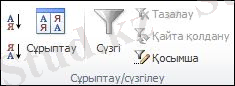
Сүзгі таңдалатын тізімді көрсету үшін,
 баған тақырыбындағы көрсеткіні нұқыңыз.
баған тақырыбындағы көрсеткіні нұқыңыз.
Мәндер арқылы таңдау үшін, тізімдегі (Барлығын таңдау) құсбелгісін алып тастаңыз. Бұл барлық құсбелгілерден тексеру белгілерін жояды. Одан кейін, тек көргіңіз келген мәндерді таңдаңыз, одан кейін нәтижелерді көру үшін Жарайды түймешігін нұқыңыз.
Деректерді сүзу туралы қосымша ақпаратты Автосүзгіні пайдаланып деректерді сүзу бөлімін қараңыз.
Деректерді сұрыптау
Деректерді жылдам сұрыптау үшін
A1:L5 (бірнеше жол мен баған) немесе C1:C80 (бір баған) сияқты деректер ауқымын таңдаңыз. Ауқым бағандарды немесе жолдарды анықтау үшін жасалған тақырыптарды қамтуы мүмкін.
Сұрыпталатын бағандағы бір ұяшықты таңдаңыз.
Артуы бойынша (А-дан Я-ға немесе ең кіші саннан ең үлкеніне қарай) сұрыптау үшін,
 түймешігін басыңыз.
түймешігін басыңыз.

Кемуі бойынша (Я-дан А-ға немесе ең үлкен саннан ең кішісіне қарай) сұрыптау үшін,
 түймешігін басыңыз.
түймешігін басыңыз.
Белгілі шарттар бойынша сұрыптау үшін
Сұрыпталатын аумақтың кез келген жерінен бір ұяшықты таңдаңыз.
Деректер қойыншасындағы Сұрыптау және сүзу тобынан Сұрыптау пәрменін таңдаңыз.
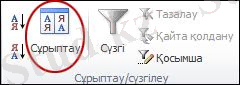
Сұрыптау диалогтық терезесі пайда болады.
Сұрыптау тізімінен сұрыпталатын бірінші бағанды таңдаңыз.
Сұрыптау тізімінен Мәндер , Ұяшық түсі , Қаріп түсі немесе Ұяшық белгішесі параметрін таңдаңыз.
Реті тізімінен сұрыптау әрекетіне қолданылатын ретті әріптер немесе сандар бойынша арту не кему ретін (яғни, мәтін үшін A-дан Я-ға немесе Я-дан А-ға дейін немесе сандар үшін кішісінен үлкеніне не үлкенінен кішісіне қарай) таңдаңыз.
Деректерді сұрыптау туралы қосымша ақпаратты Автосүзгіні пайдалану деректерді сұрыптау бөлімінен қараңыз.
Формула жасау
Ұяшықта формуланы бастау үшін, теңдік белгісін ( = ) енгізіңіз.
Сандар мен амалдардың тіркесімін енгізіңіз; мысалы, 3+7 .
Басқа ұяшықтарды (олардың арасына амал кірістіре отырып) таңдау үшін, тінтуірді пайдаланыңыз. Мысалы, B1 ұяшығын таңдап, қосу таңбасын ( + ) енгізіңіз, одан кейін C1 ұяшығын таңдап, + таңбасын енгізіңіз де, D1 ұяшығын таңдаңыз.
Формуланы аяқтау үшін, теріп болған соң Enter пернесін басыңыз.
Формуланы жасау туралы қосымша ақпаратты Формула жасау бөлімінен қараңыз.
Деректерді диаграммалау
Енгізілетін деректерді таңдаңыз.
Кірістіру қойыншасының Диаграммалар тобында пайдаланылатын диаграмма түрін, одан кейін диаграмманың ішкі түрін таңдаңыз.

Тақырыптар және деректер белгілерін қосу, диаграмманың құрылымын, орналасуын немесе пішімін өзгерту үшін Диаграммалармен жұмыс істеу параметрін пайдаланыңыз.
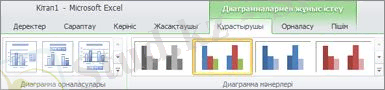
Диаграмма жасау туралы қосымша ақпаратты Деректерді диаграммалау бөлімінен қараңыз.
Print a worksheet
Жұмыс парағын таңдаңыз немесе алдын ала қарағыңыз келетін жұмыс парақтарын таңдаңыз.
Файл > Басып шығару тармағын таңдаңыз. (CTRL+P пернелер тіркесімін де басуға болады. )
ЕСКЕРТУ Түсті принтерде басып шығаратындай конфигурацияланбаса, жұмыс парақтарыңыздың түсті болғанына қарамастан, ол алдын ала қарап алу терезесінде қара және ақ түспен көрсетіледі.
«Алдын ала қарап алу» терезесінің төменгі жағындағы келесі немесе алдыңғы беттерді алдын ала қарап алу үшін, Келесі бет және Алдыңғы бет түймешігін таңдаңыз.
Басып шығару параметрлерін орнату үшін, келесі әрекеттерді орындаңыз:
Принтерді өзгерту үшін, Принтер тармағында ашылмалы тізімді пайдаланып, қалаған принтерді таңдаңыз.
Бет параметрлерін, оның ішінде бет бағытын, қағаз өлшемін және беттің жақтау араларын өзгерту үшін, Параметрлер астынан қажетті параметрлерді таңдаңыз.
Бүкіл жұмыс парағын бір басып шығарылған бетке сәйкестендіріп масштабтау үшін, Параметрлер астында масштабтау параметрлерінің ашылмалы тізімінен қажетті параметрді таңдаңыз.
Жұмыс парағын басып шығару үшін келесі әрекеттерді орындаңыз:
Жұмыс парағының бір бөлігін басып шығару үшін, жұмыс парағын таңдап, басып шығарылатын деректер ауқымын таңдаңыз.
Бүкіл жұмыс парағын басып шығару үшін, жұмыс парағын оны белсендіру үшін таңдаңыз.
Басып шығару түймешігін басыңыз.
Басып шығару туралы қосымша ақпаратты Жұмыс парағын басып шығару бөлімінен қараңыз.
Қондырманы белсендіру және пайдалану
Файл қойыншасында Параметрлер тармағын және Қондырмалар caнатын таңдаңыз. Excel параметрлері тілқатысу терезесінің төменгі жағында Басқару жолағында Excel қондырмалары таңдалғанына көз жеткізіп, Өту түймешігін басыңыз.
Қондырмалар тілқатысу терезесінде, пайдаланылатын қондырмаларға құсбелгі қойып, Жарайды түймешігін басыңыз.
Егер Excel бағдарламасы осы қондырманы іске қоса алмайтыны туралы хабар көрсетіп, оны орнатуды сұраса, қондырмаларды орнату үшін Иә түймешігін басыңыз.
Қондырмаларды пайдалану жолдары туралы қосымша ақпаратты Жылдам бастау: қондырманы белсендіру және пайдалану бөлімінен қараңыз [3] .
3 Тараз қаласы экономикалық- әлеуметтік жағдайы бойынша әйел адамдарының жалақы көрсеткішін Ехсеl бағдарламасында жасау
... жалғасы- Іс жүргізу
- Автоматтандыру, Техника
- Алғашқы әскери дайындық
- Астрономия
- Ауыл шаруашылығы
- Банк ісі
- Бизнесті бағалау
- Биология
- Бухгалтерлік іс
- Валеология
- Ветеринария
- География
- Геология, Геофизика, Геодезия
- Дін
- Ет, сүт, шарап өнімдері
- Жалпы тарих
- Жер кадастрі, Жылжымайтын мүлік
- Журналистика
- Информатика
- Кеден ісі
- Маркетинг
- Математика, Геометрия
- Медицина
- Мемлекеттік басқару
- Менеджмент
- Мұнай, Газ
- Мұрағат ісі
- Мәдениеттану
- ОБЖ (Основы безопасности жизнедеятельности)
- Педагогика
- Полиграфия
- Психология
- Салық
- Саясаттану
- Сақтандыру
- Сертификаттау, стандарттау
- Социология, Демография
- Спорт
- Статистика
- Тілтану, Филология
- Тарихи тұлғалар
- Тау-кен ісі
- Транспорт
- Туризм
- Физика
- Философия
- Халықаралық қатынастар
- Химия
- Экология, Қоршаған ортаны қорғау
- Экономика
- Экономикалық география
- Электротехника
- Қазақстан тарихы
- Қаржы
- Құрылыс
- Құқық, Криминалистика
- Әдебиет
- Өнер, музыка
- Өнеркәсіп, Өндіріс
Қазақ тілінде жазылған рефераттар, курстық жұмыстар, дипломдық жұмыстар бойынша біздің қор #1 болып табылады.



Ақпарат
Қосымша
Email: info@stud.kz